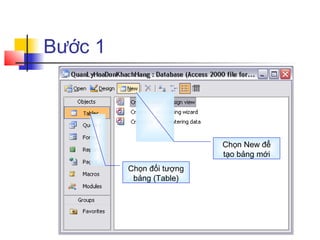3 table
- 1. Table – Bảng
- 2. Table Bảng (Table) được tổ chức thành các trường (Field) và các mẫu tin (Record) Là cấu trúc cơ bản để lưu trữ dữ liệu
- 3. Các đặc trưng Màn hình thiết kế bảng
- 4. Các đặc trưng Màn hình thiết kế bảng Field Name: Tên trường Data Type: Kiểu dữ liệu Description: Mô tả ý nghĩa trường Field Properties: Các thuộc tính của trường
- 5. Table - Bảng Field Name – Tên trường
- 6. Quy tắc đặt tên (field, control và table, query, …) Chiều dài tối đa 64 ký tự. Không sử dụng các ký tự: . ! ` [ ] Không bắt đầu và không nên chứa khoảng trắng Không chứa các ký tự đặc biệt có mã ASCII từ 0 đến 31. Không được đặt tên trùng nhau trong cùng một đối tượng. Không đặt tên trùng với các tên có sẵn của Access như tên hàm
- 7. Table - Bảng Data Type – Kiểu dữ liệu
- 8. Kiểu dữ liệu
- 9. Kiểu dữ liệu Kiểu Công dụng Kích thước Text Chuỗi ký tự Tối đa là 255 ký tự Memo Chuỗi ký tự Tối đa là 65.535 ký tự Number Số 1, 2, 4, hoặc 8 byte Date/Time Ngày và/hoặc giờ 8 byte Currency Tiền tệ 8 byte AutoNumber Số liên tục do Access tự gán và không đổi được 4 byte Yes/No Trị logic đúng (True) hoặc sai (False) 1 bit Đối tượng nhúng (hình ảnh, âm thanh, tài liệu OLE Object Tối đa 1 GB của Word, bảng tính Excel, Equation,..) HyperLink Siêu liên kết Tối đa 64.000 ký tự Lookup Tùy thuộc vào kiểu dữ Chọn giá trị và tìm kiếm từ bảng khác liệu của các giá trị Wizard trong danh sách
- 10. Table - Bảng Field Properties – Các thuộc tính của trường
- 11. Thuộc tính của trường
- 12. Các thuộc tính chung Input Mask Quy đinh mặt nạ (mẫu) nhập liệu (không bắt buộc) Caption Tiêu đề Field hiển thị ở chế độ nhập liệu, không bắt buộc Default Value Giá trị mặc nhiên Validation Rule Biểu thức kiểm chứng số liệu nhập Validation Text Thông báo khi nhập số liệu không thỏa Validation Rule Required Nếu chọn Yes thì bắt buộc phải nhập liệu cho Field này Indexed Chọn No, hoặc Yes, Duplicate OK, hoặc Yes, No Duplicate
- 13. Các thuộc tính khác Field Thuộc tính Ý nghĩa - Giá trị Chọn Byte, Integer, Long Integer, Single, Double, Field Size Replication ID Number General, Currency, Standard, Fix, Percent, Format Scientific Decimal Places Số số lẻ: Auto: tự động Field Size Chiều dài tối đa cho phép nhập liệu Text Format >: Toàn chữ hoa; <: Toàn chữ thường;…. Allow Zero Length Chấp nhận để trống hay không (Yes/No)
- 14. Các thuộc tính khác Field Thuộc tính Ý nghĩa - Giá trị General Data, Long Date, Medium Date, Short Date, Date/Time Format Long Time, Medium Time, Short Time. Nếu là ngày tháng thì bạn nên chọn là dd/MM/yyyy Yes/No Format Yes/No; True/False; On/Off Format General Number, Currency, Euro, Fixed, Standard,… Currency Decimal Số số lẻ: Auto: tự động Places
- 15. Ký hiệu Input Mask 0 Tập hợp những số từ 0 đến 9, bắt buộc nhập, không chấp nhận dấu cộng (+) và dấu trừ (-) 9 Những số từ 0 đến 9 hoặc khoảng trắng (blank), không bắt buộc nhập, chấp nhận dấu cộng (+) và dấu trừ (-) # Số hoặc khoảng trắng (blank), không bắt buộc phải nhập, khoảng trắng được hiển thị trong chế độ soạn thảo nhưng lúc lưu lại thì nó bị loại bỏ, chấp nhận dấu cộng (+) hoặc trừ (-) L Ký tự từ A đến Z, bắt buộc phải nhập ? Ký tự từ A đến Z, không bắt buộc phải nhập a Ký tự từ A đến Z hoặc số từ 0 đến 9, bắt buộc phải nhập A Ký tự từ A đến Z hoặc số từ 0 đến 9, không bắt buộc phải nhập
- 16. Ký hiệu Input Mask & Ký tự bất kỳ và khoảng trắng, bắt buộc phải nhập C Ký tự bất kỳ và khoảng trắng, không bắt buộc phải nhập . , : Quy định cách đặt dấu phân cách phần nghìn, ngày tháng và dấu phân ; - / cách. Điều này tùy thuộc vào cách quy định môi trường trong Control Panel < Đổi tất cả những ký tự thành chữ thường > Đổi tất cả những ký tự thành chữ hoa ! Quy định lại cách hiển thị dữ liệu sang trái, thông thường khi bạn nhập dữ liệu vào nó tự động điền từ trái qua phải Ký tự theo sau xem như là một hằng trị. Ví dụ a sẽ biến thành A
- 17. Ký hiệu Input Mask Ví dụ: Nhập ngày tháng dạng 29/08/2007 00/00/0000 Nhập mã số sinh viên dạng DTH060101 >LLL000000
- 18. Thuộc tính nhập liệu
- 19. Thuộc tính nhập liệu (Lookup) Display Control •Textbox: Tạo điều khiển Textbox. •Listbox: Tạo điều khiển dạng hộp danh sách Listbox •Combo box: Tạo điều khiển hộp Combo Box. Row Source Dữ liệu nguồn lấy từ Table/Query hoặc từ một danh sách Type có sẵn (Value List) hoặc từ một trường (Field List). Row Source Chọn tên Table/Query hoặc nhập danh sách các giá trị hoặc chọn tên trường tùy vào thuộc tính Row Source Type.
- 20. Table - Bảng Key - Khóa
- 21. Khóa Khóa chính: Xác định tính duy nhất của đối tượng, khác rỗng Khóa ngoại: Một (hoặc nhiều) trường của bảng là khóa chính của bảng khác
- 22. Table – Bảng Hướng dẫn thực hành
- 23. Bảng 1. Thiết kế bảng 2. Thiết lập mối quan hệ giữa các bảng 3. Các thao tác khi nhập dữ liệu
- 24. Bảng 1. Thiết kế bảng 2. Thiết lập mối quan hệ giữa các bảng 3. Nhập dữ liệu
- 25. 1. Thiết kế bảng B1: Chọn ngăn Table, click New mở hộp thoại New Table. B2: Chọn Design View, click OK → xuất hiện cửa sổ thiết kế table B3: Đặt tên trường trong cột Field Name, chọn kiểu dữ liệu trong cột Data Type và nhập thông tin mô tả ý nghĩa của trường trong cột Description (không bắt buộc). B4: Chuyển sang cửa sổ Field Properties (dùng chuột hoặc nhấn phím F6) để đặt lại các thuộc tính cho trường nếu cần. B5: Lặp lại các bước 3 và 4 để tạo thêm các trường khác (nếu cần). B6: Xác định khóa chính của bảng. B7: Lưu bảng: Nhấn Ctrl+S hoặc click nút Save hoặc vào FileSave và đặt tên cho bảng
- 26. Bước 1 Chọn New để tạo bảng mới Chọn đối tượng bảng (Table)
- 27. Bước 2 Chọn Design View để vào chế độ thiết kế Click OK
- 28. Bước 3 Nhập thông tin Đặt tên Chọn kiểu mô tả ý nghĩa trường dữ liệu của trường
- 29. Quy đinh mặt nạ Bước 4 (mẫu) nhập liệu Thể hiện tên trường Giá trị mặc nhiên Biểu thức kiểm tra số liệu nhập Thông báo khi nhập số liệu không thỏa Validation Rule Nếu chọn Yes thì bắt buộc phải nhập liệu cho Field này
- 30. Bước 5 Click vào biểu tượng khóa (Primary key) Đặt con trỏ ngay trường làm khóa chính
- 31. Bước 6 Click OK Đặt tên bảng
- 32. Bảng 1. Thiết kế bảng 2. Thiết lập mối quan hệ giữa các bảng 3. Nhập dữ liệu
- 33. 2. Tạo quan hệ giữa các bảng B1: Click biểu tượng hoặc R_click chọn Relationships hoặc vào ToolsRelationship. B2: Click chọn table trong hộp thoại Show Table và click Add để thêm các table vào cửa sổ Relationships, sau đó click Close đóng hộp thoại Show Table. B3: Click vào trường tham gia liên kết từ một bảng và rê trường đó sang trường tương ứng của bảng còn lại → xuất hiện hộp thoại Edit Relationship, chọn các tùy chọn, click Create B4: Tiếp tục tạo các liên kết khác (lặp lại bước 3). B5: Đóng cửa sổ Relationships và lưu lại cách trình bày
- 34. Bước 2 Click Add để đưa bảng vào cửa sổ Relationships Chọn một hoặc Click Close để nhiều bảng cần đóng cửa sổ tạo quan hệ Show Table lại
- 35. Bước 3
- 36. 2. Thiết lập mối quan hệ giữa các bảng Bước 3 khi nhập liệu vào table cho đầu (∞) Access sẽ kiểm tra dữ liệu bên table đầu (1), nếu đầu (1) không có thì Access sẽ báo lỗi Khi thay đổi nội dung bên đầu (1) thì những mẫu tin thuộc bên đầu (∞) có liên Khi xóa dữ liệu bên đầu (1) thì tất hệ sẽ thay đổi theo cả những mẩu tin có liên hệ bên đầu (∞) sẽ bị xóa theo
- 37. 2. Thiết lập mối quan hệ giữa các bảng Sơ đồ quan hệ
- 38. 2. Thiết lập mối quan hệ giữa các bảng Lưu ý khi thiết lập quan hệ Hai field (trường) của hai table (bảng) phải cùng data type (kiểu dữ liệu), cùng size (chiều dài). Nếu dữ liệu đã nhập vào table rồi thì dữ liệu đó phải hợp với qui tắc của relationship, nếu không thì ta phải xoá hết dữ liệu mới thiết lập được relationship
- 39. Bảng 1. Thiết kế bảng 2. Thiết lập mối quan hệ giữa các bảng 3. Nhập dữ liệu
- 40. Nhập liệu Trong ngăn Table, chọn bảng cần mở Click biểu tượng hoặc click phải chọn Open
- 42. Lưu ý khi nhập liệu Đối với quan hệ 1-nhiều, phải nhập dữ liệu cho bảng bên đầu 1 trước Đối với các trường là khóa ngoại, nên sử dụng thuộc tính Lookup






![Quy tắc đặt tên
(field, control và table, query, …)
Chiều dài tối đa 64 ký tự.
Không sử dụng các ký tự: . ! ` [ ]
Không bắt đầu và không nên chứa khoảng
trắng
Không chứa các ký tự đặc biệt có mã ASCII
từ 0 đến 31.
Không được đặt tên trùng nhau trong cùng
một đối tượng.
Không đặt tên trùng với các tên có sẵn của
Access như tên hàm](https://image.slidesharecdn.com/3-table-121113191102-phpapp01/85/3-table-6-320.jpg)